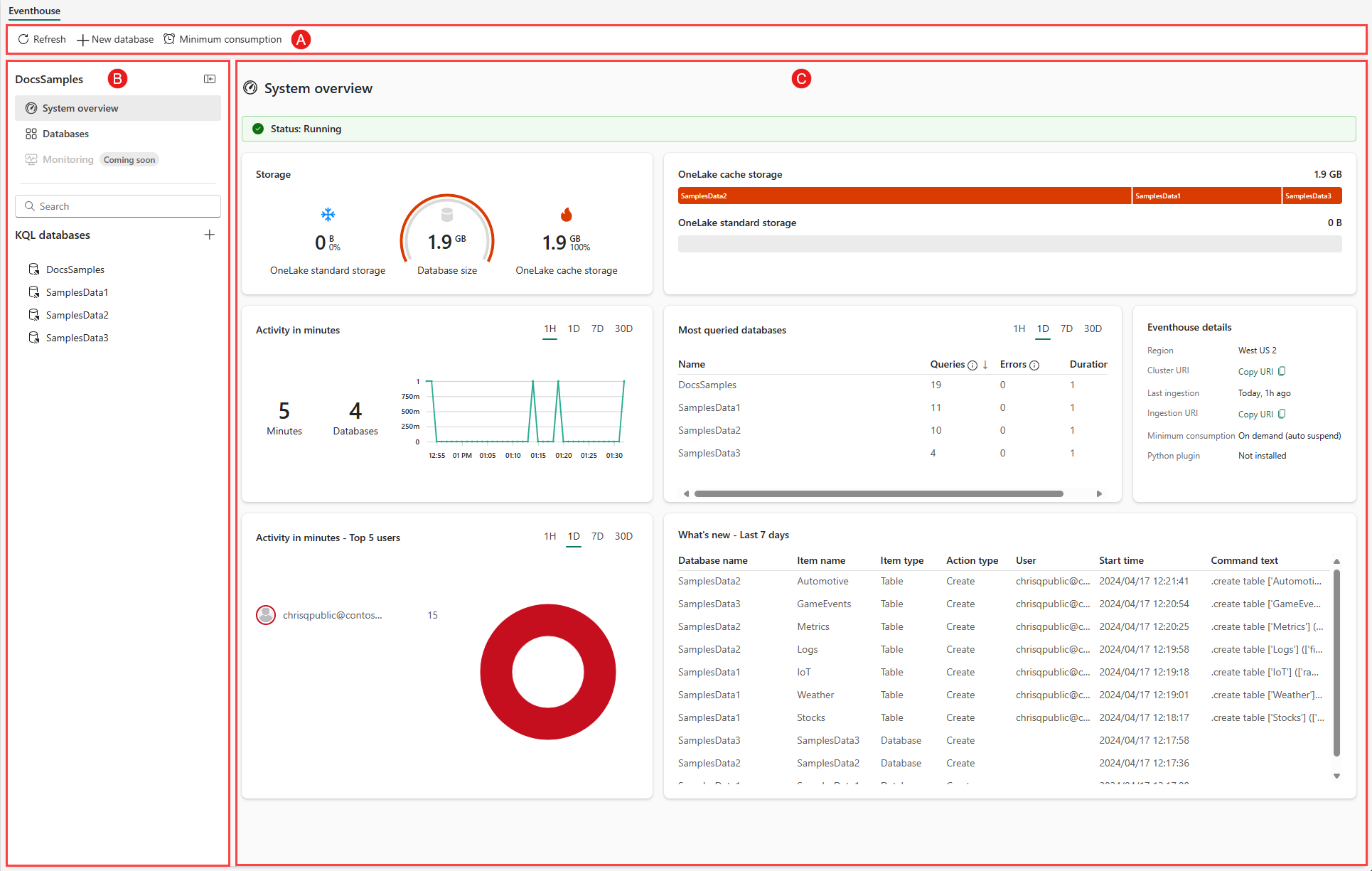Eventhouse는 대량의 실시간 데이터를 처리하고 분석하기 위한 확장 가능한 환경입니다. 연속 데이터 수집 및 분석을 위해 구조화된 스트리밍을 지원하고 KQL(Kusto Query Language)을 사용하여 데이터에서 쉽게 인사이트를 얻습니다. Eventhouse 페이지는 Eventhouse 환경 내 모든 상호 작용에 대한 중앙 허브 역할을 합니다. Eventhouse를 원활하게 관리 및 모니터링하고, 데이터베이스를 탐색하며, 다양한 Eventhouse 관련 작업을 수행하는 게이트웨이와 같습니다.
이 문서에서는 실시간 인텔리전스에서 Eventhouse에 대한 인사이트를 얻고 관리하는 방법을 알아봅니다.
고급 분석 인사이트는 작업 영역 모니터링 및 Eventhouse 모니터링 개요 보기를 참조하세요.
필수 조건
Eventhouse 페이지로 이동
실시간 인텔리전스에서 작업 영역 홈 페이지로 이동합니다.
작업 영역의 항목 목록에서 Eventhouse를 선택합니다.
이 페이지는 다음 섹션으로 나누어져 있습니다.
A. 이벤트 하우스 리본: 리본 은 이벤트 하우스 내의 필수 작업에 빠르게 액세스할 수 있도록 합니다.
B. 탐색기 창: 탐색기 창 은 Eventhouse 보기 간을 탐색하고 데이터베이스 작업을 위한 직관적인 인터페이스를 제공합니다.
C. 기본 보기 영역: 기본 보기 영역에는 이벤트 하우스에 대한 시스템 개요 세부 정보가 표시됩니다.
D. 세부 정보 영역: 세부 정보 영역 은 이벤트 하우스에 대한 추가 정보를 제공합니다.
Eventhouse 리본
Eventhouse 리본은 Eventhouse 내에서 필수 작업을 손쉽게 수행할 수 있는 빠른 접근 작업 모음입니다. 여기에서 기본 보기를 새로 고침하고, 최소 사용량을 사용하도록 설정하고, 데이터베이스를 추가하고, 플러그 인을 추가하고, 세부 정보 영역을 축소하거나 확장할 수 있습니다.
최소 사용량 설정
최소 사용량은 Eventhouse에서 사용 가능한 최소 CU(용량 단위) 크기를 설정합니다.
리본에서 최소 사용량을 선택합니다.
최소 사용량 창에서 이 Eventhouse에 적용할 사용 가능한 최소 CU 크기에 해당하는 크기를 선택한 다음, 완료를 선택합니다.
다음 표에서는 Eventhouse에 할당된 최소 용량 단위에 크기를 매핑합니다.
최소 최소 단위 (CU) 무료 스토리지의 SSD 용량(GB) 4.25 50 8.5 200 13 800 18 3500~4000 26 5250~6000 34 7000~8000 50 10500~12000 관습 ~200/CU(예: 100 CU = ~20,000GB) 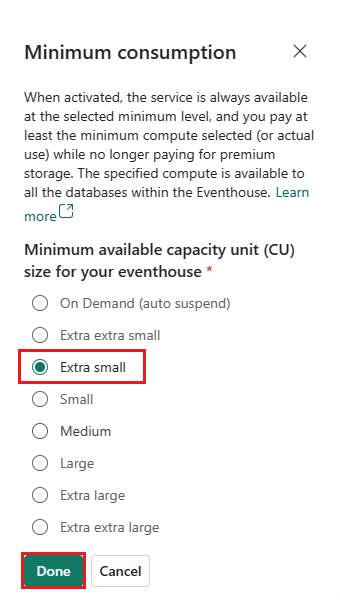
탐색기 창
Eventhouse 탐색기는 Eventhouse 보기 사이를 탐색하고 데이터베이스 작업을 수행하는 직관적인 인터페이스를 제공합니다.
Eventhouse 세부 정보 보기
Eventhouse 세부 정보 영역에는 지역, 마지막 수집 날짜, 최소 사용량 설정 및 플러그 인이 표시됩니다. 단추나 리본을 사용하여 세부 정보 영역을 확장하거나 축소할 수 있습니다.
세부 정보 영역에서 다음 Eventhouse URI 값을 복사할 수 있습니다.
| URI 형식 | 사용법 |
|---|---|
| 쿼리 URI | 데이터베이스 바로 가기를 추가하거나 커넥터 및 API에서 쿼리 또는 관리 명령을 실행할 수 있는 URI입니다. |
| 인제스트 URI | 커넥터 및 API에서 데이터를 수집하는 데 사용하는 URI입니다. |
| 최소 사용량 | Eventhouse에 사용할 수 있는 최소 CU(용량 단위) 크기입니다. |
시스템 개요 보기
시스템 개요 페이지에서는 Eventhouse의 현재 상태에 대한 스냅샷을 제공합니다.
Eventhouse 탐색기에서 시스템 개요를 선택합니다.
시스템 개요 페이지에는 다음 정보가 표시됩니다.
Eventhouse의 실행 상태: Eventhouse의 작동 상태를 표시합니다.

가능한 상태는 다음과 같습니다.
- 실행 중: 이벤트 하우스가 최적으로 실행됩니다.
- 유지 관리: 이벤트 하우스를 일시적으로 사용할 수 없습니다. 나중에 페이지를 새로 고쳐 보세요. 보안 기능을 사용하도록 설정한 경우 VPN 연결을 사용하여 환경에 연결해보세요.
- 용량 누락: 조직의 패브릭 컴퓨팅 용량이 한계에 도달했기 때문에 이벤트 하우스를 사용할 수 없습니다. 나중에 다시 시도하거나 용량 관리자에게 문의하여 용량을 늘리세요.
- 일시 중단된 용량: 이 이벤트 하우스에 사용된 용량이 일시 중단되었습니다. 일시 중단을 취소하려면 용량 관리자에게 문의하세요.
- 알 수 없음: 알 수 없는 이유로 이벤트 하우스를 사용할 수 없습니다.
Eventhouse 스토리지: Eventhouse의 스토리지 용량을 보여 줍니다. 스토리지 용량은 다음과 같은 범주로 구분됩니다.
- 원래 크기: Eventhouse의 압축되지 않은 원본 데이터 크기입니다.
- 압축 크기: Eventhouse의 압축된 데이터 크기입니다.
- 프리미엄: 사용된 프리미엄 스토리지의 양입니다. 이는 가장 활발한 데이터를 위한 고성능 저장소 계층으로, 실시간 처리 및 분석을 위한 가장 빠른 액세스를 보장합니다. 모든 데이터가 프리미엄 캐시에 저장되지 않으면 쿼리 대기 시간이 부정적인 영향을 받을 수 있습니다. 자세한 내용은 캐싱 정책을 검토합니다.
스토리지 리소스: 데이터베이스별 스토리지 세부 정보 스냅샷을 보여 줍니다. 각 데이터베이스를 막대에서 드릴다운하여 세부 정보를 확인할 수 있습니다. 해당 캐싱 정책을 구성하여 데이터베이스 스토리지 사용량을 조정할 수 있습니다.
활동 시간(분): 쿼리 및 명령과 같은 컴퓨팅 작업을 실행하는 기간을 분 단위로 표시합니다. 컴퓨팅 시간(분)은 컴퓨팅 단위에 직접 대응하지 않으며, 이러한 작업에 사용된 실제 처리 시간을 나타냅니다.
예를 들어 두 사용자가 동시에 쿼리를 실행하는 경우 하나는 3분, 다른 하나는 5분이 걸렸다면 총 컴퓨팅 시간은 8분입니다. 그러나 이러한 쿼리가 함께 실행되었으므로 사용된 실제 컴퓨팅 단위는 5분밖에 없습니다.
78개의 쿼리와 173개의 수집 작업이 동시에 실행되어 총 183개의 컴퓨팅 시간이 소요되고, 이들이 모두 5분 이내에 완료되더라도 실제로 사용된 컴퓨팅 단위는 여전히 5분에 불과합니다.
수집: 수집된 행 수와 데이터가 수집된 데이터베이스 수를 표시합니다. 이 정보는 시간이 지남에 따라 Eventhouse에 수집되는 데이터 양을 이해하는 데 도움이 될 수 있습니다.
상위 10개 쿼리된 데이터베이스: 쿼리 수, 오류, 데이터베이스당 기간 및 캐시 누락을 포함하여 이벤트 하우스에서 가장 활성 데이터베이스를 강조 표시합니다. 이 정보는 어떤 데이터베이스가 컴퓨팅 단위를 활용하고 있는지에 대한 포괄적인 개요를 가져오는 데 도움이 될 수 있습니다.
가장 많이 수집된 데이터베이스 10개: 가장 많이 수집된 행이 있는 데이터베이스에 대한 수집된 행 수와 수집 오류를 강조 표시합니다. 현재는 부분적인 수집 오류만 보고됩니다.
분 단위 작업 - 상위 5명 사용자: 가장 활동적인 사용자의 총 컴퓨팅 시간을 보여 줍니다. 이 정보는 사용자가 컴퓨팅 단위를 활용하는 효율성을 이해하는 데 도움이 될 수 있습니다.
최근 7일 동안의 새로운 기능: 다음 작업을 포함하여 데이터베이스 소유자와 최근 Eventhouse 이벤트를 강조 표시합니다.
- 데이터베이스 만들기 또는 삭제
- 테이블 만들기, 변경 또는 삭제
- 외부 테이블 만들기 또는 삭제
- 구체화된 뷰 만들기, 변경 또는 삭제
- 기능 만들기, 변경 또는 삭제
- 캐싱 정책, 보존 정책 또는 테이블 업데이트 정책 변경
선택적으로 카드 맨 위에 있는 탭 중 하나를 선택하여 날짜 범위를 기준으로 필터링합니다. 이러한 탭을 사용하면 1시간(1H), 1일(1D), 1주일(7D), 1개월(30D)로 필터링할 수 있습니다.
데이터베이스 보기 개요
데이터베이스 개요 페이지에서는 Eventhouse의 모든 데이터베이스에 대한 요약을 제공합니다.
Eventhouse 탐색기에서 데이터베이스를 선택합니다.
 '
'이 Eventhouse의 모든 데이터베이스에 대한 세부 정보가 포함된 창이 열립니다.
페이지 오른쪽 상단에 있는 버튼을 사용하여 목록 및 타일 뷰 사이를 전환합니다.
특정 데이터베이스를 탐색하려면 목록에서 이 데이터베이스의 이름을 선택합니다. 자세한 내용은 (manage-monitor-database.md)를 참조하세요.
작업 영역 모니터링 보기
Evenhouse 탐색기 창에서 읽기 전용 작업 영역 모니터링 데이터베이스에 액세스할 수 있습니다. 작업 영역 모니터링은 이벤트 하우스의 사용 및 성능에 대한 인사이트를 얻기 위해 쿼리할 수 있는 테이블 집합을 제공합니다. 쿼리할 수 있는 모니터링 데이터에 대한 자세한 내용은 Eventhouse 모니터링을 참조하세요.
비고
- 모니터링 옵션을 사용하도록 설정하면 작업 영역 로깅이 설정됩니다.
- 모니터링 옵션을 사용하지 않도록 설정하면 작업 영역 로깅이 해제됩니다. 작업 영역에서 모니터링 기능을 활성화하는 방법을 참조하세요.

Eventhouse 탐색기에서 모니터링을 선택하여 새 창에서 모니터링 이벤트 하우스를 엽니다.

모니터링 KQL 데이터베이스 개요 페이지에서 쿼리 인사이트를 보고 데이터를 쿼리합니다.

쿼리할 수 있는 모니터링 데이터에 대한 자세한 내용은 Eventhouse 모니터링을 참조하세요.